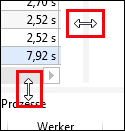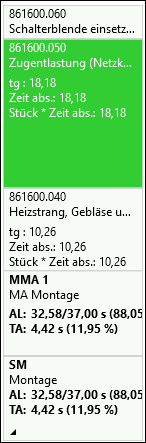![]() Arbeitsbereiche ein- und ausblenden
Arbeitsbereiche ein- und ausblenden
Die einzelnen Arbeitsbereiche können über die Buttons im Menüband eingeblendet und ausgeblendet werden 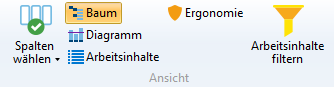 Auswahl der dargestellten Bereiche in der Zuteilung |
Der Fenstersplitter dient dazu, die Größe der Bereiche zu variieren.
Veränderung der Größe der Bereiche |
![]() Ressourcen (Stationen, Personalressourcen)ein- und ausklappen
Ressourcen (Stationen, Personalressourcen)ein- und ausklappen
Um eine übersichtliche Darstellung zu gewährleisten, können Ressourcen, wie Personalressourcen (Werker) oder Stationen ein- und ausgeklappt werden. Dies funktioniert sowohl in der Baumdarstellung als auch im Diagramm. Die Änderung erfolgt dann jeweils im anderen Fenster synchron. Wird eine Station im Baum eingeklappt, wird sie also parallel dazu auch im Diagramm eingeklappt. Das Ein- und Ausklappen von Ressourcen wirkt sich bei Mixabtaktungen und Maximalabtaktungen immer auch auf die Varianten aus.
Vorgehensweise: a) Pfeilicon ✔ Die Ressource ist in Baum und Diagramm eingeklappt/ausgeklappt 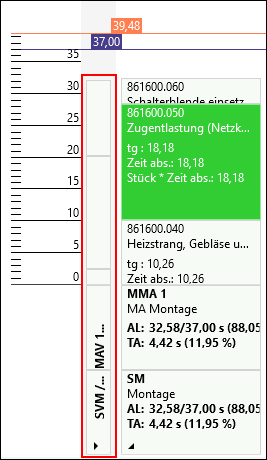 Eingeklappte Station/Werker 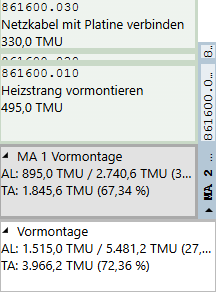 Station mit einem eingeklappten und einem ausgeklappten Werker Mehrere Ressourcen gleichzeitig ein- und ausklappen Vorgehensweise in der Baumdarstellung 1.Beliebige Ressource mit einem Klick anwählen 2.mit rechter Maustaste Kontextmenü aufrufen 3.Baum auswählen 4.Reduzieren/Erweitern auswählen 5.Alles/Unterebene/Alle Unterebenen auswählen ✔ Alle Ressourcen/Alle Unterebene der ausgewählten Ressource/ alle Unterebenen der Ressource werden eingeklappt/ausgeplappu
Vorgehensweise im Diagramm 1.Beliebige Ressource mit einem Klick anwählen 2.mit rechter Maustaste Kontextmenü aufrufen 3.Grafik auswählen 4.Alle Stationen erweitern ✔ Alle Ressourcen werden erweitert 5.Alle Stationen reduzieren ✔ Alle Ressourcen werden erweitert
|
![]() Ansichtsoptionen im Menüband (Tab Zuteilung)
Ansichtsoptionen im Menüband (Tab Zuteilung)
Über die Ansichtsoptionen im Menüband, können die allgemeinen Ansichtsoptionen der Zuteilung angepasst werden.  Ansichtsoptionen im Menüband (Tab Zuteilung)
|
Das Diagramm kann sowohl horizontal, als auch vertikal dargestellt werden. 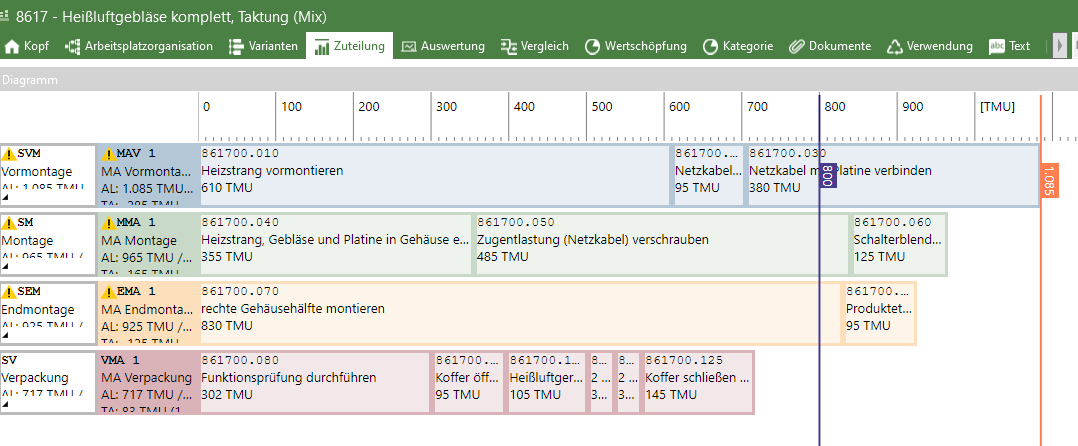 Horizontales Diagramm 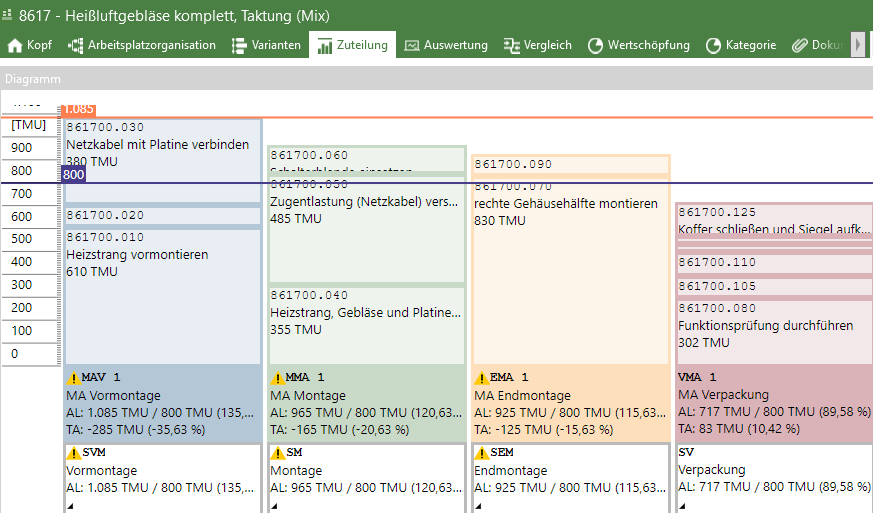 Vertikales Diagramm |
Wenn einer Analyse das Kriterium Farbe[COLOR] zugewiesen wird, färbt sich diese in der Zuteilung entsprechend (siehe Kapitel Kriterien unter Administration).  Farbkennzeichen an einer Analyse in der Baumdarstellung
Farbkennzeichen an einer Analyse in der Diagrammansicht 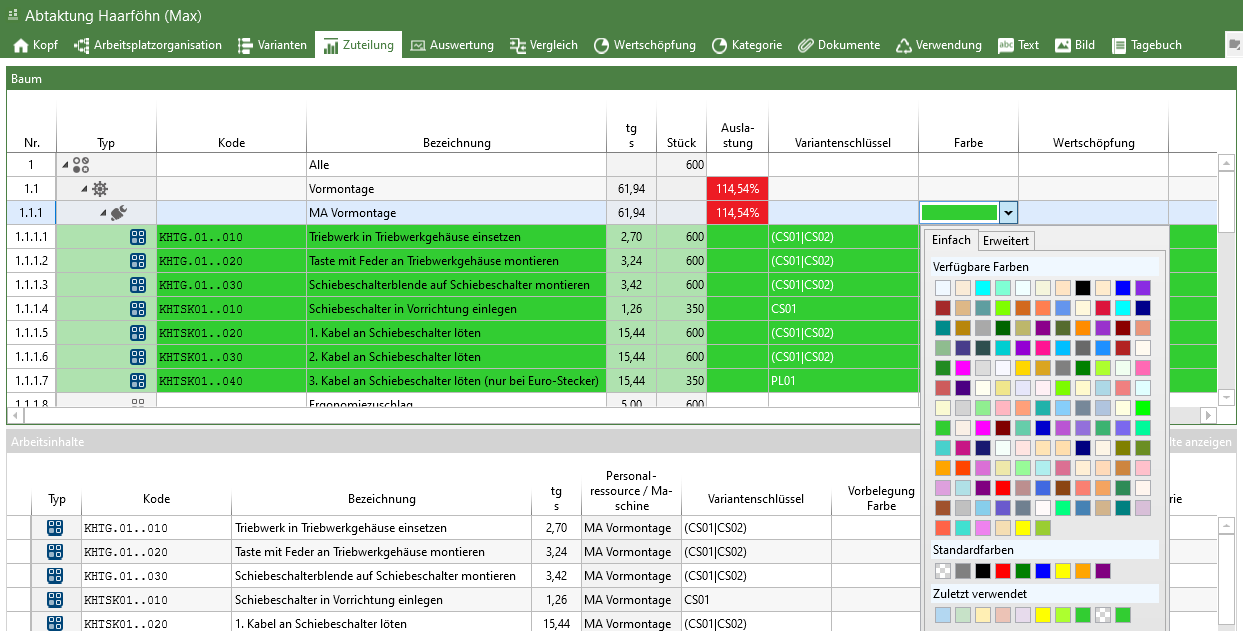 Farbkennzeichnung einer Ressource |